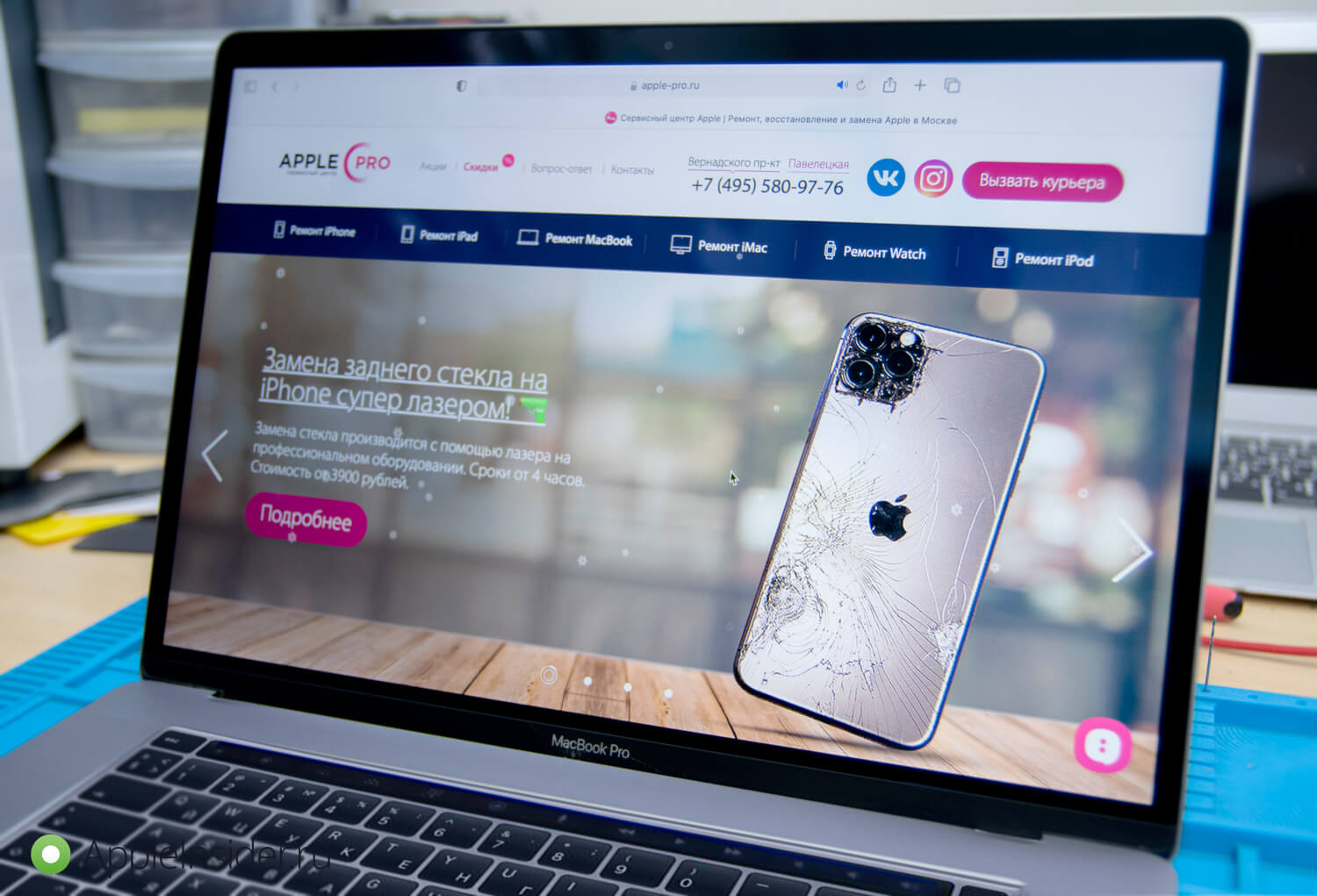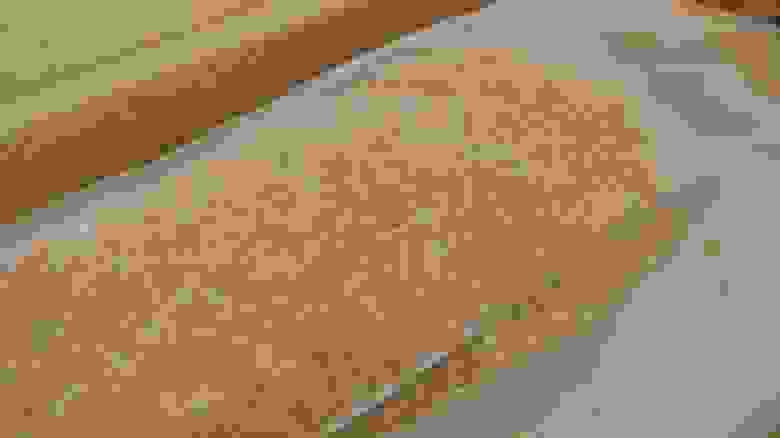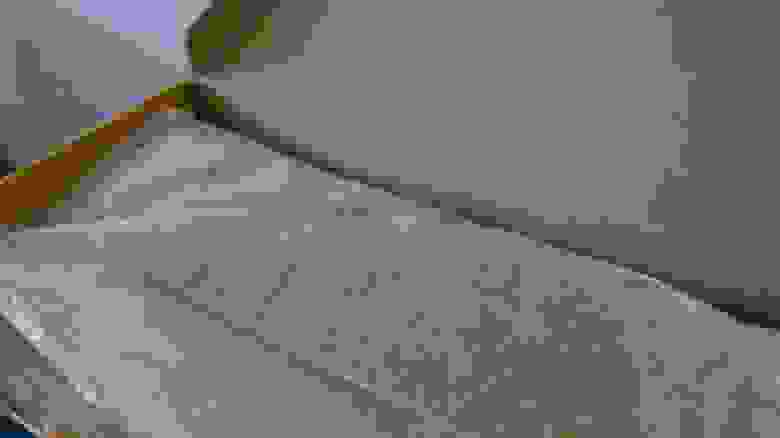Пролил кофе (чай) на клавиатуру Mac. Что делать?
Как бы ни увещевали нас врачи и прочие умные люди — рядом с нашим Mac каждый день стоит кружка с кофе или чаем. Если произошла беда и вы пролили немного жидкости — а то и вылили всю чашку — на нижнюю часть своего MacBook, не отчаивайтесь. Всё еще можно исправить!
Сначала плохая новость: повреждения, причиненные MacBook Air или MacBook Pro жидкостью, не относятся к числу гарантийных — в специальных документах Apple отдельно оговаривает этот момент. Даже если сам ноутбук после «обливания» выглядит идеально, купертиновцы не возьмут на себя ответственность за починку любых пострадавших деталей. Инженеры Apple даже снабдили клавиатуру и трекпад MacBook специальными датчиками. Они сразу меняют свой цвет при контакте с любой жидкостью, и техник сервисного центра, едва увидел изменение, ничего делать не станет и признает случай негарантийным. Так что нам придется рассчитывать на самих себя — тем более, что кое-что сделать все-таки можно.
Если ваша клавиатура — внешняя, сразу же отключите её от своего Apple-компьютера. Eсли в ней есть батареи — выньте их. Протрите клавиатуру тряпочкой из микрофибры, затем переверните её клавишами вниз, чтобы дать жидкости стечь.
Ваши последующие действия зависят от того, что вы пролили на клавиатуру, и много ли жидкости на ней оказалось. Если вы пролили немного воды или другой жидкости без добавления сахара, промойте поверхность чистой водой и дайте ей высохнуть. Если жидкости было вылито много, откройте клавиатуру (например, с помощью ножа или отвертки) и очистите все те компоненты, которые видите.
Клавиатуру ноутбука нужно просушить. Отключите ноутбук от сети питания и поставьте его так, чтобы решетки вентиляторов смотрели вниз, и жидкость могла стечь. Оставьте его в таком положении на пару дней — так будет больше шансов, что всё просохнет как надо. Затем попробуйте включить свой MacBook.
И последнее. Не используйте для сушки клавиатуры MacBook фен! Всё, что он будет делать — это вдувать воздух, пыль и всё ту же жидкость внутрь ноутбука! Лучше воспользоваться пылесосом (на малой мощности).
Источник
Что делать, если пролил воду на клавиатуру MacBook: советы специалистов
Несмотря на все советы (в том числе самой Apple), многие продолжают каждый день подвергать свои макбуки риску быть залитыми чаем, кофе, колой или другими напитками. Да, вы можете быть максимально аккуратными, но одно неловкое движение, и жидкость уже проникает внутрь корпуса ноутбука. Однако далеко не все даже после этого обращаются к специалистам: зачем, если клавиатура продолжает работать, как раньше? В большинстве случаев так оно и происходит. А потом владелец удивляется, почему внезапно MacBook перестал включаться, на экране появились полосы и так далее. Чтобы такого не происходило, нужно соблюдать определенную последовательность действий.
Если уж пьёте кофе рядом с макбуком, будьте готовы к последствиям
Залил клавиатуру MacBook
Не пытайтесь засыпать ноутбук рисом или просушить феном. В первом случае внутрь может попасть ещё больше грязи и пыли, во втором — есть риск перегреть некоторые комплектующие, и они выйдут из строя.
Что действительно стоит сделать, так это раскрыть ноутбук и положить его клавиатурой вниз на полотенце (так, чтобы не оказывать сильное давление на дисплейную часть). В этом положении часть влаги получится убрать, и она впитается в полотенце.
Лучше сделать вот так, а не засыпать ноутбук рисом
Но продолжать пользоваться ноутбуком после этого мы крайне не советуем. Если есть навыки и нужная отвёртка, можете снять заднюю крышку макбука и отсоединить шлейф аккумулятора, чтобы минимизировать последствия залития. И пока влага не распространилась внутри корпуса макбука, лучше как можно скорее показать его специалистам сервисного центра.
Ремонт MacBook после залития
Если это не сделали вы, в первую очередь, если попала вода в макбук, специалист обесточивает устройство, поскольку различные соли внутри ноутбука, растворяясь в воде, образуют хороший проводник электричества. Именно поэтому если пользоваться ноутбуком после серьёзного контакта с водой, через некоторое время выходят из строя некоторые компоненты. Так что с визитом в сервис лучше долго не тянуть.
Снимается задняя крышка и отсоединяется шлейф аккумулятора
В случае с MacBook Pro 16, который попал в сервис Apple Pro после сильного залития, специалист как можно скорее обесточивает компьютер и снимает материнскую плату, дабы оградить её от контакта с жидкостью.
Подготовка к демонтажу материнской платы
Снимаем материнскую плату и убираем её подальше
Но добраться до клавиатуры не так просто. Нужно демонтировать вентиляторы (здесь их два) и все шлейфы, включая шлейф подсветки, без чего замена клавиатуры MacBook Pro A2141 невозможна.
Отключение всех шлейфов, в том числе подсветки
Основная сложность замены клавиатуры MacBook Pro 16 заключается в том, что она намертво «приклепана» к топкейсу, от которого ее необходимо будет отрывать самым что ни на есть варварским способом. Это довольно кропотливая работа, поэтому здесь требуется изрядная доля сноровки и усидчивости. Мы советуем не доверять эту работу кому попало, а обращаться в проверенные места.
Снимать клавиатуру нужно очень аккуратно
Специалист снимает старую клавиатуру и зачищает место перед установкой новой
Как только старая клавиатура удалена, специалист зачищает поверхность для установки новой клавиатуры. Сначала монтируется сама клавиатура, потом она «накрывается» подсветкой. В этом конкретном случае было решено оставить старую подсветку клавиатуры, поскольку она оказалась не повреждена.
Монтаж новой клавиатуры
Но это только потому, что владелец довольно оперативно обратился в сервисный центр для ремонта. По словам экспертов, им часто приходится устранять более серьёзные последствия контакта макбуков с водой, потому что владельцы продолжают пользоваться такими ноутбуками как ни в чём не бывало ещё месяц, два и даже больше.
Это категорически нельзя делать.
Затем осуществляется сборка в обратном порядке — подключение шлейфов, вентиляторов, материнской платы и питания. Затем проводится осмотр новой клавиатуры, а также выполняется тест с помощью специальной утилиты, которая устанавливает, что все компоненты компьютера работают исправно. Ремонт MBP 16″ после воды завершён. По желанию возможна также установка Mac OS, если вы считаете, что после попадания воды обязательно нужно переустановить систему. На самом деле, если вовремя обратиться с проблемой в сервис, с данными ничего не случится.
Осуществляется сборка в обратном порядке
Как минимум некоторое время владелец точно больше не будет пить кофе за ноутбуком
Клавиатура как новая!
Кто-то может попробовать осуществить такой ремонт самостоятельно, но если снять материнскую плату и отсоединить шлейфы ещё можно с кое-какими навыками, то аккуратно демонтировать клавиатуру без опыта такой работы не получится. Поэтому лучше обратиться к квалифицированным специалистам. И сделать это как можно скорее после залития клавиатуры MacBook, поскольку в этом случае можно обойтись минимальным ремонтом (а порой и вовсе достаточно почистить и просушить клавиатуру). Выбор за вами.
Материал подготовлен при поддержке сервисного центра Apple Pro
Новости, статьи и анонсы публикаций
Свободное общение и обсуждение материалов
Лонгриды для вас
Apple выпустит MacBook Air нового поколения ещё до конца 2021 года. Он получит новый экран, выполненный по технологии miniLED, новейший и мощнейший процессор M2, но при этом, судя по всему, несколько подорожает
Дизайн новых MacBook Pro удивил всех. Да, мы предугадывали отсутствие Touch Bar, темную клавиатуру и многое другое, но о том, что появится челка не догадывался никто. Тем не менее, в Купертино отказались внедрять в нее датчик Face ID. В статье расскажем о причинах такого решения.
В этом году Apple должна выпустить новый Mac mini, в основу которого ляжет процессор M1X. Он будет во всём лучше своего предшественника, но, скорее всего, не совсем таким, каким многие его ждут
Источник
Восстановить Apple keyboard aluminium после попадания жидкости
Все началось с того, что однажды мне залили красным вином проводную клавиатуру от Apple (MB110RS). Максимум, что было сделано до того, когда я об этом узнал, лишь удаление внешних следов попадания жидкости.
Надо отметить, что эта клавиатура не зря считается одной из самых удобных в своем роде в принципе: легкий тихий ход клавиш, полностью свободные и расслабленные руки при работе за ней, приятный дизайн.
Так вот именно своего главного достоинства — легкого хода клавиш — после того, как под них попало вино, клавиатура почти лишилась: стали залипать кнопки в особенности нижнего ряда — Shift, Ctrl, Alt, Cmd и в первую очередь Пробел. Оно и понятно — попавшая жидкость ввиду наклона клавиатуры устремилась в нижнюю ее часть, и вино, вода из которого успела испариться, оставило свой сухой остаток на контактных площадках, пружинящих резинках и под клавишами. Справедливости ради стоит сказать, что даже после этого клавиатура продолжала работать.
Было решено восстанавливать. Но! После 10 минут поисков выяснилось, что клавиатура абсолютно неразборная — ни единого винта! Как слоеный пирог, она состоит из приклееной к днищу посредством пленок и фольги печатной платы и алюминиевого каркаса.
Впрочем, расклеить-то ее можно даже феном:
Но в конечном виде она будет представлять собой малопривлекательное зрелище.



Поверьте печальному опыту всех тех, кто попробовал этот путь на себе, конечный результат того не стоит. И потом никаких гарантий, что обратно удастся все собрать в первозданном виде.
Конечно, для простой чистки грязи под клавишами достаточно снять их и удалить загрязнения. Но снимать поочередно каждую из 110 клавиш, мне показалось слишком утомительной процедурой.
Короче говоря, решил я выбрать путь топорный и аккуратный одновременно — просто искупать в воде, а затем хорошо просушить.
Итак, как я восстанавливал работоспособность клавиатуры Apple после попадания жидкости:
- Найти чистый широкий поднос/поддон для манипуляций с погружением в воду. Я использовал обычный поддон из духовки, предварительно хорошо помытый.


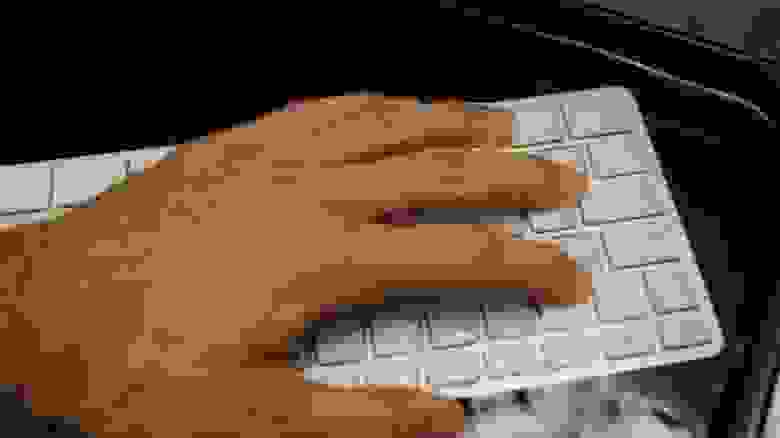
Сливаем отработанную воду из поддона.
Теперь желательно вымыть все соли, что остались от загрязнений, а также были привнесены обычной водой. Для этого я использовал смесь 1 части изопропилового спирта (изопропанол) в 2ух частях дистиллированной воды. Общий объем – 0,5 литра.
Быть может, достаточно только дистиллированной воды, но с изопропиловым спиртом она впоследствии активнее будет испаряться, что нам и нужно в конечном.
Так же равномерно заполняем клавиатуру жидкостью. Все, что льется мимо, сливаем из поддона в стакан и вновь проливаем на клавиатуру. Минут 3-5 ждем и сливаем всю жидкость из клавиатуры.
О правилах безопасности при работе с изопропиловым спиртом:
пары стараемся не вдыхать, в глаза не закапываем, внутрь не потребляем; попадание на кожу ничем не чревато, просто смыть.
Пора сушить нашу клаву-утопленницу. Вытряхиваем резкими взмахами все видимые капли воды, протираем сухой тряпкой. Сушим с обеих сторон обычным феном минут 10-15 с расстояния 20-30 см, равномерно прогревая. Не перегревать! Критерий температуры – терпимость руки при прикосновению к корпусу.
Одновременно с этим можно проверить качество промывки: я снял клавишу пробела — следов красного вина как ни бывало. Волоски, шерсть животных и прочий мусор, набивающийся в такие большие участки, удаляем ватной палочкой.
Теперь финальная стадия сушки – нужно удалить многочисленные следы влаги между пленками, под клавишами, на печатной плате клавитуры. В идеале для этого использовать силикагель, но не все располагают им. Намного проще и с не меньшим успехом воспользоваться давно зарекомендовавшим себя в этой роли обычным рисом.
Для этого я предварительно в течении 2-3 минут высушил рис (достаточно 300-500г), насыпанный сантиметровым слоем в керамической тарелке, в микроволновке (чтобы он еще сильнее втягивал в себя влагу). Под воздействием микроволн сухой рис сперва белеет, а затем быстро желтеет и даже начинает дымить, поэтому через каждые 60 секунд рекомендую помешивать для равномерного просушивания и во избежании гари.
Подождав, когда рис остынет до приемлемой температуры, берем клавиатуру и помещаем в герметичный большой пакет. Равномерно распределяем по ее поверхности рис и плотно сворачиваем пакет, изолируя от внешнего воздуха. Оставляем на 1-2 дня в теплом месте.
Открываем наш тайник, проверяем, чтобы не осталось лишних рисинок под клавишами.
Итак, спустя сутки “рисовой” сушки клавиатура при первом же подключении и нажатии на Caps Lock радостно подмигнула зеленым светодиодом, а клавиши вновь легко зашуршали приятным едва слышимым шелестом…
PS: Не претендую на единственно верную методику мытья/чистки/сушки клавиатурыг — все делал интуитивно. Результатом доволен.
Полагаю, что при залитии клавы чаем, кофе, молоком, соком, коктейлем, минералкой, пивом (нужное — подчеркнуть) алгоритм восстановления будет тот же. Единственное исключение – газированные напитки: их необходимо смывать тот час же любой чистой водой, пока содержащиеся в них кислоты не начали разъедать контактные площадки, иначе наверняка придется распрощаться со своим кнопочным другом.
Встречаются советы для совсем ленивых – засунуть клавиатуру в посудомойку. Я бы не стал однозначно рекомендовать этот способ – привнесение различных моющих средств вряд ли положительно скажется на электронных компонентах и контактных площадках печатной платы. Но на вкус и цвет…
Фотографии разобранных девайсов взяты отсюда:
Источник